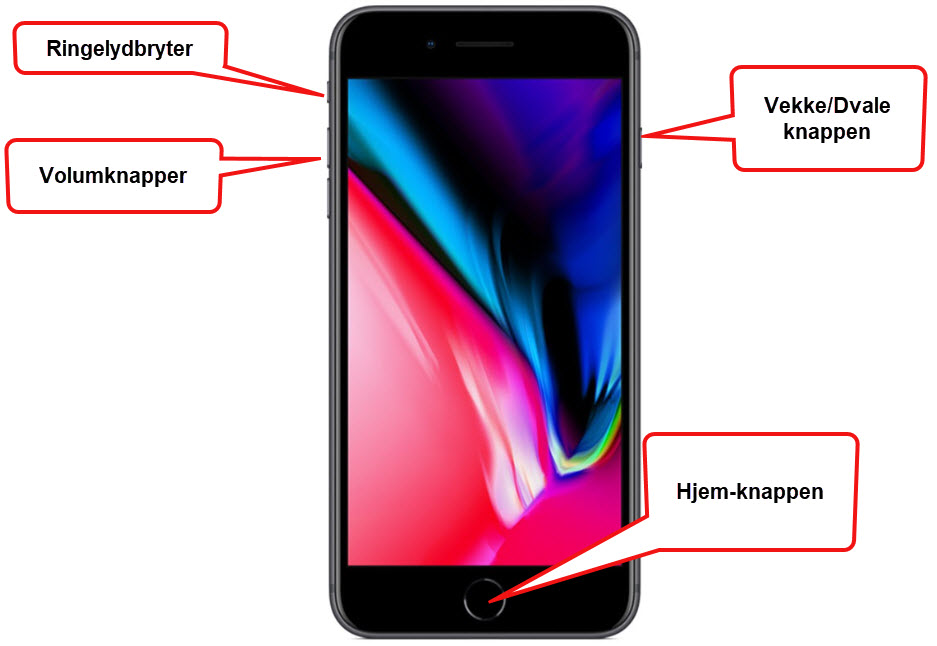
Bilde av iPhone
Fire eller fem knapper?
Om du har fire eller fem knapper på din iPhone avhenger av hvilken type du har. For to år siden fjernet Apple nemlig den såkalte Hjem-knappen på de ny telefonene. Det vil si, fra og med iPhone X ble den fysiske Hjem-knappen borte.
Det er altså fire fysiske knapper på en iPhone X og nyere modeller. Sideknappen, bryteren og to volumknapper. Eldre modeller har i tillegg en Hjem-knapp (den store, runde knappen som tar deg tilbake til Hjem-skjermen). Selv om du mest sannsynlig har brukt alle knappene før, kjenner du til alle funksjonene som disse knappene har?
Nedenfor finner du funksjonene for din iPhone, enten den har fire eller fem fysiske knapper.
Vekke/dvale knapp
Dette er knappen på høyre side av enheten. Denne knappen har tre grunnleggende funksjoner:
- aktivere eller deaktivere dvalemodus: trykk på sideknappen.
- slå iPhone av eller på: Trykk og hold på knappen til glidebryteren ‘Skyv for å slå av’ vises på skjermen. Når iPhone er slått av, trykk og hold på knappen til Apple symbolet vises
- Avvis innkommende anrop: Trykk på knappen når noen ringer for å slutte å høre lyden. Trykk på knappen en gang til for å avvise samtalen helt.
For iPhone 6, 7 og 8 har denne «Vekke/dvale-knappen» en funksjon til:
- ta et skjermbilde: trykk kort samtidig på «Vekke/dvale-knappen» og «Hjem-knappen»
For iPhone X og nyere modeller har «Vekke/dvale-knappen» enda flere funksjoner:
- installere apper fra App Store: etter at du har valgt en app fra App Store, trykk to ganger på knappen for å installere appen
- aktivere Siri: trykk og hold kort på knappen for å aktivere Siri
- ta et skjermbilde: trykk kort samtidig på «Vekke/dvale-knappen» og «Volum opp-knappen»
- betal med Apple Pay: trykk på sideknappen to ganger når du bruker i Apple Pay for å betale
Ringelydbryter
Den lille bryteren på venstre side av iPhone demper lydene og varslene fra telefonen. Når en oransje merke over bryteren er synlig, er iPhone i såkalt «Stille modus». Det betyr at det ikke kommer inn lyd for innkommende anrop eller varsler, men det er bare vibreringsfunksjonen som fungerer.
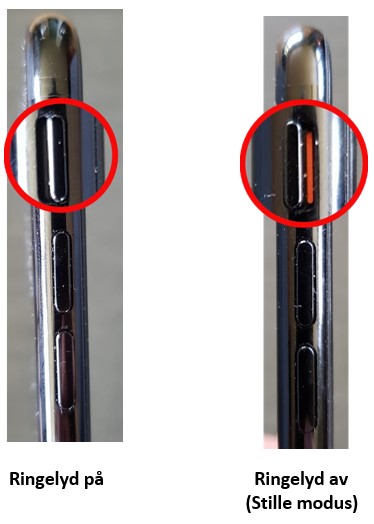
Ringelydbryter
Volumknapper
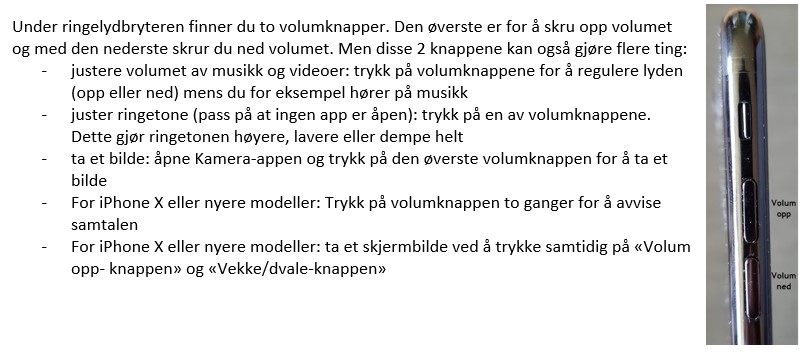
Volumknapper
Hjem-knappen

Hjemknappen
Eldre iPhone-modeller, det vil si iPhone 6, 7 og 8, har altså en femte knapp som heter Hjem-knappen. Det er den store runde knappen nederst på telefonen.
Funksjoner til Hjem-knappen:
- låse opp din iPhone: trykk en gang for å låse opp din iPhone eller låse opp med Touch ID (fingeravtrykk)
- gå tilbake til startskjermen: trykk en gang når en app er åpen
- se oversikten over alle åpne apper: trykk to ganger for å se på alle åpne apper. Du kan nå sveipe opp app etter app for å lukke de helt.
- aktiverer du Siri: holde Hjem-knappen nede for å aktivere Siri
Som sagt har iPhone X og nyere modeller ingen fysisk Hjem-knapp. Istedenfor å kunne bruke den fysiske Hjem-knappen, må du med de nyere modeller bruke Sveipe-funksjoner.
Sveip fingeren opp fra bunnen av skjermen på iPhone, for å gå til hjem-skjermen. I stedet for å trykke to ganger på Hjem-knappen for å se alle åpne apper, sveiper du bare bitte litt opp, og til siden.
Nå er det bare å prøve ut de forskjellige funksjoner for de «side-knappene» til iPhone. Da finner du fort ut om de er nyttig å bruke for deg.


